 |
|
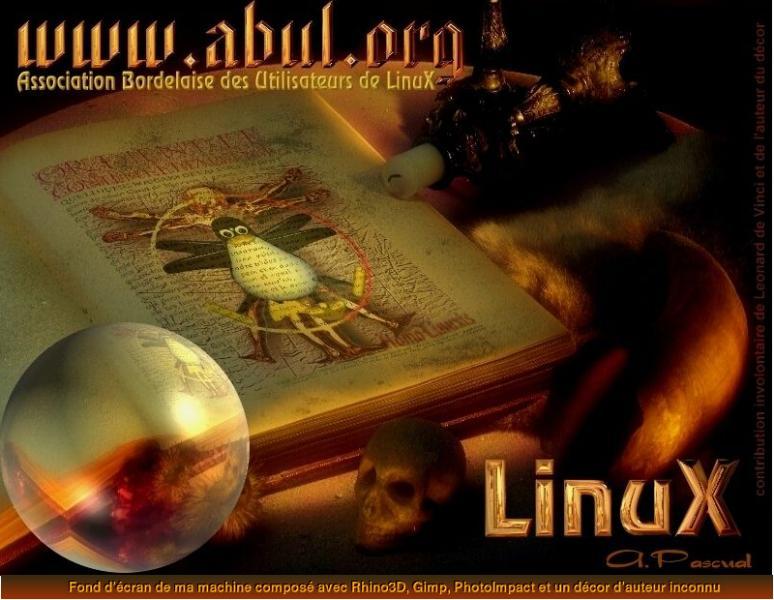
A pesar que actualmente a Linux se lo puede tratar desde el servidor X, conviene tener presente los comandos que sirven para moverse cómodamente en la consola. Esto en virtud de que la interfaz gráfica ayuda para mostrar mas a gusto del usuario, lo que hace Linux desde la consola. Además si existe algún problema, o es imposible entrar de la forma normal se puede usar desde un disco de rescate, que trabaja con comandos en la consola o bien usar un disquete de una distribución que entre en uno y que en mas de una vez a permitido solucionar problemas en Lin y hasta en Win. Recomiendo leer y tratar de aprender los comandos aunque sean los básicos a los efectos de poder tomar perfecto contacto con Linux, Notarán que son muy similares a DOS, así que... Un dato importante , cada comando tiene una ayuda dada de diferente manera: una es con el man que da por pantalla lo que se denomina la página del manual del comando, en ella está desde para que sirve, las opciones, la historia, etc. Otra alternativa es usar al opción help de la siguiente forma: -h o --help, suele dar las opciones y para que sirve. Otra forma es con info , que da una página explicativa del comando, suele contener las opciones, en algunos casos no lo hace. Como entrar al Sistema: Al dar inicio una sesión de Linux aparece un login donde debemos ingresar el nombre de usuario y contraseña, luego quedamos posicionados en el prompt, que se presenta como un signo $ si se trata de un usuario normal y como el signo # si es el root o superusuario. Cuando ingresan el password notarán que no se escribe nada por pantalla, es normal. El formato de un comando es: $ comando -opciones argumentos Hay opciones que se pueden ingresar como: comando -opción argumento, o $ comando a+b argumento. Nótese que entre las opciones y argumentos, hay un espacio, que suele ser tomado por Linux como un cambio de argumentos. Por eso dije cuando hablamos de archivos que los nombres no debían contener espacios. Otros comandos son:Cambia el password del usuario. Cuando se hace el cambio solicita confirmación del cambio, es decir, se ingresa el password y luego al pedirlo se repite. Lista archivos y directorios, funciona como el comando dir de DOS, incluso el dir puede también ser usado. Algunas opciones son: ls -a lista los archivos con los ocultos. ls -l lista loa archivos mostrando toda la información como los permisos y mas datos ls --color lista los archivos mostrando colores para mejor visualización Reinicia el Sistema. Apaga el sistema. Muestra quienes son los usuarios conectados al Sistema, por ejemplo whoami, indica quien soy. Otra opción es el comando w, que cumple la misma función pero indica información algo mas detallada. Indica la fecha y hora del Sistema. muestra un calendario del mes y año Indica el número de proceso, si se colgara un proceso se hace pidof , y da un número ese es el pid. Mata el proceso, se indica kill del proceso. Indicará el directorio donde se está ubicado. Cambia el directorio, hay varias opciones, cd .. cambiará al directorio superior, si se hace cd yo, irá al directorio dentro del actual llamado yo, si se hace cd /home irá al directorio /home, independientemente de donde se encuentre posicionado en ese momento. Crea directorios. Borra directorios. Exhibe el contenido de un archivo deteniéndose en cada pantalla. Exhibe el inicio de un archivo. Exhibe el final de un archivo. Cuenta líneas, palabras y caracteres de un archivo. Dentro de los comandos para manejar archivos encontramos: Copia archivos. Mueve archivos o bien los renombra, es importante indicar el nombre del archivo destino. Por ejemplo: si hago mv /root/texto /home/texto lo muevo. Si hago /root/texto /root/prueba-texto, lo renombro. Elimina archivos. Para la cantidad de opciones, recomiendo man rm. Crea links hacia otros archivos se usa: ln -s Determina el tipo de archivo. Enseña la ubicación de un archivo. Compara dos archivos en formato texto línea por línea. Busca algún archivo y ejecuta alguna acción con estos archivos. Lista archivos asociados al patrón dado. Empaqueta o desempaqueta un conjunto de archivos o directorios. Ver man para opciones. Comprime o descomprime archivos. Comprime o descomprime archivos, usando el compresor Gunzip. Formato de compresión mas nuevo que los anteriores, permite mayor compresión de los datos. Cambia el grupo del dueño de los archivos o directorios. Cambia el dueño del archivo o directorio. Cambia los permisos de un archivo o directorio. Relata el estado de los procesos en ejecución. Monta sistemas de archivos. Permite realizar tareas de superusuario estando logueado como usuario normal. Una variación es el comando sudo, conviene ver la página del manual del comando para ver su configuración. Permite ver el uso de los discos que se encuentran montados. Tamaño de lo usado. Permite ver el tamaño de los directorios, se puede definir en que unidad de medida. Existe en Linux la posibilidad de concatenar comandos, es decir, ingresar uno y luego ingresar otro, de manera de que cuando actúe uno, luego se ejecute el segundo anotado. Para realizar esta opción, se usa el signo |, que surge, en teclado español de accionar ALT GRAF, y la tecla 1. Esto se llama tuberías o Pipes. Estas tuberías son muy útiles cuando se debe realizar ciertas operaciones donde un comando se aplica al resultado obtenido de otro anterior. Una de las facilidades del shell Bash ( el intérprete de comandos), es que existe el historial de comandos ingresados, es decir, si debemos realizar alguna operación que ya hicimos anteriormente, con buscar en el historial podremos ejecutar la acción sin ingresar de nuevo toda la línea de comandos. Suele ser muy útil cuando ingresamos un comando muy largo y cometemos un error de sintaxis, en vez de volver a ingresar toda la línea, simplemente accionamos la tecla del cursor hacia arriba y vemos el comando ingresado anteriormente. Si deseáramos ir hacia adelante, con la tecla del cursor, hacia abajo. Para manejar archivos hay una utilidad que entre otras cosas, me permite realizar las operaciones normales de movimiento de archivos y directorios, sino que permite, comprimir, empacar, cambiar permisos, etc, que es el mc, un clon del Norton Comander para DOS, aunque dicen que el Norton nació del mc ( ya saben, los conocidos de siempre). Y como he dicho anteriormente, experimenten. Linux es sobre todas las cosas, un Sistema Operativo divertido. Este es un pequeño resumen de comandos de Linux, para mayor información sobre cada uno: man. Por ejemplo: man ls
|
|
